Содержание
Как ускорить работу старого iPhone с iOS 9
Система IOS 9 Он был запущен с основной миссией — сделать операционную систему более стабильной и улучшить взаимодействие с пользователем, поэтому он совместим с теми же устройствами, что и iOS 8, то есть iPhone 4S и более поздних версий, iPad 2 и более поздних версий, iPad Mini 2 и более поздних версий. IPod Touch 5-го и текущего поколений. Тем не менее, реальность такова, что если ваше устройство является одним из самых старых, оно не будет работать так хорошо, как я предполагал, и, вероятно, будет работать медленнее. Чтобы уменьшить это отставание и ускорить работу старого iPhone с Система IOS 9 Вам просто нужно внести несколько небольших корректировок.
Индекс
- 1 Сделайте свой старый iPhone с iOS 9 быстрее
- 1.1 Отключить прозрачность и движение
- 1.2 Отключить фоновые обновления
- 1.3 Отключить предложения Siri
Несмотря на усилия Яблоко, реальность такова, и очень сложно, если не невозможно, совместить текущее программное обеспечение с оборудованием, созданным по крайней мере пять лет назад, как в случае с iPhone 4S, и поэтому вам неизбежно придется отказаться от некоторых функций. с ним. чтобы ваше устройство работало быстрее с Система IOS 9. Но не волнуйтесь, ничего важного вы не упустите.
с ним. чтобы ваше устройство работало быстрее с Система IOS 9. Но не волнуйтесь, ничего важного вы не упустите.
Чтобы ваш старый iPhone или iPad работал быстрее с Система IOS 9 просто внесите следующие изменения:
Отключить прозрачность и движение
Это два простых изменения, которые ускорят работу любого старого устройства с Система IOS 9 установлен. Уменьшение прозрачности увеличивает контраст, что увеличивает скорость переключения между экранами. Чтобы активировать «Уменьшить прозрачность», перейдите в Настройки → Основные → Специальные возможности → Увеличить контраст и активируйте первый ползунок «Уменьшить прозрачность».
Чтобы уменьшить движение, вернитесь на один шаг назад и выберите «Уменьшить движение». На новом экране активируйте единственный найденный ползунок.
Подпишитесь на наш Youtube-канал
Отключить фоновые обновления
Фоновое обновление постоянно использует сеть передачи данных или Wi-Fi в поисках обновлений почти во всех приложениях.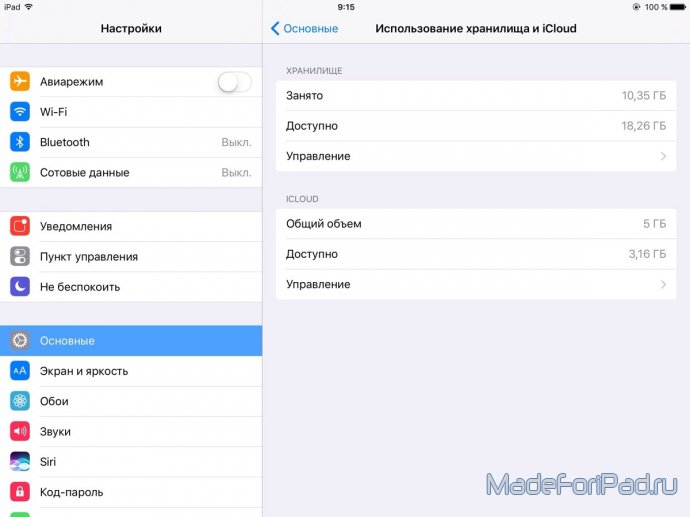 Если вам достаточно, чтобы они обновлялись только при их открытии, зайдите в Настройки → Общие → Фоновое обновление и отключите ползунок. Вы также можете деактивировать все неважные приложения и оставить самые важные. Это также будет означать значительную экономию заряда батареи и ваш iPhone с Система IOS 9 до ночи будет легче.
Если вам достаточно, чтобы они обновлялись только при их открытии, зайдите в Настройки → Общие → Фоновое обновление и отключите ползунок. Вы также можете деактивировать все неважные приложения и оставить самые важные. Это также будет означать значительную экономию заряда батареи и ваш iPhone с Система IOS 9 до ночи будет легче.
Отключить предложения Siri
Да, это одна из самых больших новостей Система IOS 9, но это также замедляет работу вашего старого iPhone. Siri — помощник, который никогда не спит; когда его предложения включены, он становится машиной для сбора данных в фоновом режиме. Если тебе это не нужно Siri предлагать лучшие места поблизости или напоминать вам о друзьях, с которыми вы чаще всего общаетесь, перейдите в «Настройки Spotlight» и отключите «Предложения Siri.
ИСТОЧНИК | iPhone жизнь
Содержание статьи соответствует нашим принципам редакционная этика. Чтобы сообщить об ошибке, нажмите здесь.
Вы можете быть заинтересованы
Улучшаем производительность iOS 9 за три простых шага
На днях мы писали о том, как обстоят дела с производительностью iOS 9 на старых гаджетах, и собирали статистику по каждому из смартфонов и планшетов, которые получат обновление. Как показала статистика, даже большинство пользователей старых iPhone 4s и iPad 2 почувствовали прирост скорости, что подтвердили и синтетические тесты. Тем не менее в Сети появляется все больше сообщений о подтормаживаниях и медленной работе системы. Как исправить ситуацию, если все плохо — мы расскажем в этой статье.
По правде говоря, эти советы почти полностью перекочевали из советов по улучшению производительности iOS 8, с одним существенным отличием.
Отключите прозрачность и анимацию
Эти красивости, сопровождающие владельцев iOS-устройств еще с седьмой итерации, может быть, и уместны на производительных гаджетах линейки, но на «старичках», которые доживают свой последний цикл обновления — обязательны к отключению.
1 / 0
2 / 0
3 / 0
Итак, в поиске настроек находим раздел «Увеличения контраста» и переводим ползунок «Понижение прозрачности» во включенное положение. Возвращаемся на шаг назад и в разделе «Уменьшение движения» включаем одноименный переключатель.
Что получаем в итоге? В шторке уведомлений, в разделе поиска и быстрых настроек прозрачный фон становится однотонным. Кроме этого, приложения сворачиваются с более лаконичной анимацией, которая мне приходится по душе даже больше стандартной. Мой iPhone 5 начал работать заметно быстрее.
Отключаем автоматическое обновление контента приложений
Этот пункт обязателен к выполнению, когда аккумулятор в вашем гаджете «уже не тот» и вы цените каждый час его автономной работы. Стоит ли говорить, что, когда система выполняет обновление, старые смартфоны и планшеты с небольшим количеством оперативной памяти могут заметно «напрячься» и немного подтормаживать. При отключении функции теряете вы совсем немного — статьи из Pocket, задачи Any.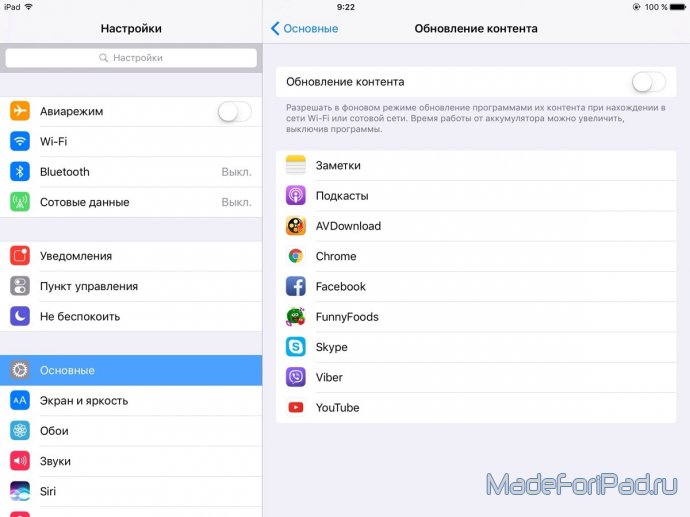 Do, заметки, данные мессенджеров и всех тех программ, которым вы разрешили вытягивать информацию в фоне, будут подгружаться, когда вы их откроете.
Do, заметки, данные мессенджеров и всех тех программ, которым вы разрешили вытягивать информацию в фоне, будут подгружаться, когда вы их откроете.
1 / 0
Передняя панель
2 / 0
Нижняя панель
Отключить эту опцию очень просто: в настройках находим «Обновление контента» и переводим ползунок в неактивное состояние.
Отключаем предложения Siri
Это самая болезненная часть этого гида, ведь предложения штатного помощника в поиске Spotlight — одно из главных нововведений iOS 9. Вам решать, насколько оправдано это действие, и я настоятельно рекомендую сравнить разницу в быстродействии, прежде чем принимать какое-либо решение. Тем не менее, если вы все-таки решили это сделать, находим «Поиск Spotlight» и выключаем переключатель «Предложения Siri».
1 / 0
2 / 0
Лаг включения экрана Spotlight, который уже, кажется, стал традицией для каждой новой версии iOS, конечно, не пропадет, но поиск становится ощутимо быстрее. Ну и в России функциональность этих предложений пока что ограничена — для себя я решил оставить этот ползунок выключенным.
Ну и в России функциональность этих предложений пока что ограничена — для себя я решил оставить этот ползунок выключенным.
Если же вы сделали все вышеперечисленное, но вам это не помогло — мои вам сожаления и инструкция, которая расскажет, как откатиться обратно на 8.4.1, пока это еще возможно.
Полезных советов по ускорению iOS 9 на iDevices
Нет сомнений в том, что iPhone сегодня считается лучшим телефоном, которым пользуются миллионы пользователей по всему миру. Каждый раз, когда Apple Inc выпускает свой новый продукт, многие люди сходят с ума, просто чтобы иметь его в первый день запуска. Последними продуктами, которые они выпустили, были iPhone 6s и iPhone 6s Plus. В соответствии с этими новинками вышло обновление операционных систем iOS 9 и iOS 9.1.
Хотя многие люди в восторге от iOS 9новых предложений, в Интернете можно увидеть значительное количество жалоб, потому что эта версия делает их телефоны (особенно старые модели) медленнее, чем раньше.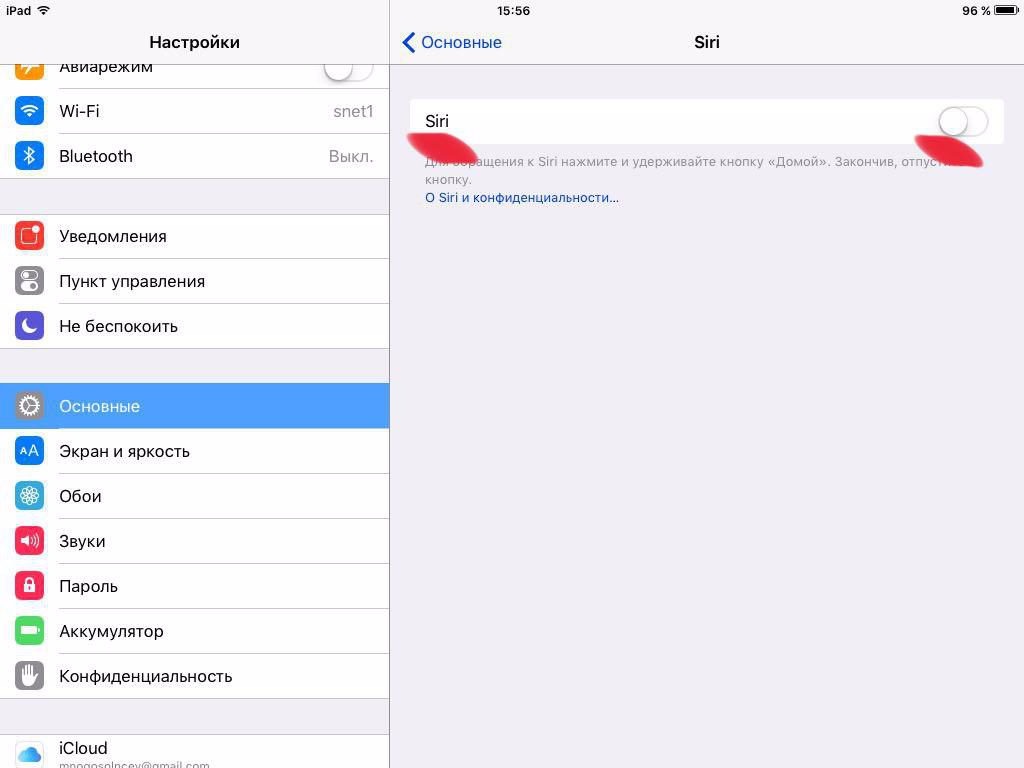 Он отстает большую часть времени и имеет задержку ответа от пользовательского интерфейса. Это действительно очень расстраивает. К счастью, есть несколько полезных способов ускорить работу iPhone 6, в том числе других младших моделей, и iPad, обновленных до iOS 9 и iOS 9.1. Вы можете воспользоваться приведенными ниже советами, которые помогут вам ускорить работу телефона.
Он отстает большую часть времени и имеет задержку ответа от пользовательского интерфейса. Это действительно очень расстраивает. К счастью, есть несколько полезных способов ускорить работу iPhone 6, в том числе других младших моделей, и iPad, обновленных до iOS 9 и iOS 9.1. Вы можете воспользоваться приведенными ниже советами, которые помогут вам ускорить работу телефона.
Советы по ускорению iOS 9
- Отключить прозрачность и движение
- Закрыть ненужные приложения
- Удалить ненужные файлы
- Сбросить настройки по умолчанию
1. Ускорение путем отключения прозрачности и движения
Отключение прозрачности и движения позволяет вам ускорить общую интерактивность систему вашего телефона. Операция может быть немного долгой, но она того стоит.
- Перейдите в «Настройки», а затем нажмите «Общие».
- Далее выберите «Доступность».
- Найдите «Увеличить контраст», а затем включите «Уменьшить прозрачность».

- После этого вернитесь в «Специальные возможности» и включите также «Уменьшение движения».
Выполнив эти действия, вы получите более быстрый телефон. Однако ваш iPhone не будет выглядеть так красиво, поскольку в нем нет полупрозрачных окон, а эффект увеличения и уменьшения масштаба будет удален. Если вы не предпочитаете это для ускорения работы iPad или любого iDevice, которое у вас есть, вы можете попробовать следующий совет.
2. Ускорьте работу, закрыв запущенные приложения, которые вы не используете
Если вы одновременно открываете слишком много приложений на своем устройстве iOS, его оперативная память будет заполнена, что может привести к замедлению работы вашего телефона. Многие люди не осознают этого, когда используют мобильные устройства. Чтобы решить эту проблему, просто дважды нажмите кнопку «Домой», а затем сдвиньте открытые приложения или игры, чтобы освободить память. Если это все равно не ускорит работу вашего устройства, обратитесь к следующему совету, касающемуся безвозвратного удаления приложений.
3. Ускорьте работу, удалив большие файлы или неиспользуемые приложения и игры.
Недостаток места определенно замедлит работу вашего устройства. В этом случае для ускорения iOS 9 вам лучше всего удалить неиспользуемые игры или приложения в телефоне. Помимо приложений и игр, вы также можете удалить музыку, фотографии, видео и другие большие файлы, которые вам не нужны. Это может быть немного сложно на вашем телефоне, особенно если вам нужно удалить много файлов. При необходимости вы можете использовать AirMore для удаления файлов на компьютере, что значительно облегчит процесс. Просто следуйте приведенному ниже руководству, чтобы узнать, как его использовать.
- Загрузите AirMore на свой iPhone. Затем на ПК откройте браузер Safari, Chrome или Firefox и перейдите на сайт http://airmore.com.
- На веб-сайте нажмите «Запустить AirMore Web для подключения». На новой странице появится QR-код. Используйте приложение на своем iPhone, чтобы отсканировать его и подключить iPhone к ПК по беспроводной сети.

- В левой части интерфейса вы увидите различные значки, такие как «Изображения», «Видео», «Музыка», «Документы» и т. д. Щелкните нужный значок, проверьте файлы и затем просто нажмите «Удалить».
Если приведенные выше советы не то, что вы хотите, и вам нужно сильно ускорить свой iPhone или iPad. Альтернативой является следовать следующему совету и перезагрузить устройство.
4. Ускорьте работу, сбросив настройки по умолчанию
Наиболее эффективным решением для ускорения работы iOS 9 является сброс телефона до настроек по умолчанию. Затем ваш iDevice вернется к исходному состоянию, когда вы впервые его купили. Это, безусловно, сделает это очень быстро. Вот подробный процесс.
- Перейдите в «Настройки» и нажмите «Общие».
- Нажмите «Сброс», а затем выберите «Удалить все содержимое и настройки».
Одним из больших недостатков этого способа является то, что вы потеряете все свои файлы. Таким образом, вам лучше сделать резервную копию важных данных, прежде чем практиковать совет. Apowersoft Phone Manager может помочь вам легко перенести данные с iPhone на ПК. Все, что вам нужно сделать, это загрузить приложение на свой компьютер, а затем запустить программу. Затем подключите iPhone или iPad к ПК с помощью USB-кабеля. На вкладке «Инструменты» вы увидите кнопку «Резервное копирование». Нажмите на нее, и все ваши файлы будут скопированы.
Apowersoft Phone Manager может помочь вам легко перенести данные с iPhone на ПК. Все, что вам нужно сделать, это загрузить приложение на свой компьютер, а затем запустить программу. Затем подключите iPhone или iPad к ПК с помощью USB-кабеля. На вкладке «Инструменты» вы увидите кнопку «Резервное копирование». Нажмите на нее, и все ваши файлы будут скопированы.
Скачать
Вывод:
Все приведенные выше советы помогут сделать iOS 9 быстрее. Вы можете принять один или несколько, если ваши потребности удовлетворены. Если вы не переносите iOS 9, можно также понизить версию системы.
Рейтинг:4,3/5(на основе 23 оценок)Спасибо за оценку!
Как ускорить работу iPad 3 на iOS 9?
Índice de contenidos
Как ускорить работу iPad 3 iOS 9.3 5?
Apple намеренно замедлила работу моего iPad?
- Удалите приложения, которые вы больше не используете. Первая уловка состоит в том, чтобы иметь хорошую очистку программного обеспечения.
 …
… - Перезагрузите iPad. …
- Остановить фоновое обновление приложения. …
- Обновите iOS до последней версии. …
- Очистить кэш Safari. …
- Узнайте, медленно ли ваше интернет-соединение. …
- Остановить уведомления. …
- Отключить службы определения местоположения.
3 окт. 2019 г.
Как ускорить работу iPad на iOS 9?
Попробуйте включить Уменьшенное движение. Это можно найти в приложении «Настройки» на вкладке «Общие» на левой панели. На правой панели посмотрите в разделе «Специальные возможности», найдите «Уменьшить движение» и включите эту функцию «Вкл.». Вы должны увидеть заметное увеличение производительности на всех моделях iPad 2, 3 и 4.
Как ускорить мой старый iPad 3?
Даже после нескольких лет использования iPad или iPhone может стать немного медленным на ощупь — существует множество способов ускорить работу:
- Отключение фоновых приложений iPad.
- Ускорить Safari.

- Чаще перезагружайте iPad.
- Остановить автоматическое обновление приложений.
- Освободите место в памяти iPad.
- Отключить уведомления приложений.
- Отключить поиск Spotlight.
Могу ли я обновить свой iPad 3 до iOS 9?
iPad 3 ТОЧНО МОЖЕТ быть обновлен до iOS 9.3.
Почему iPad 3 тормозит?
Еще один момент, который может привести к замедлению работы iPad, — это объем доступной памяти на вашем iPad. Перейдите в «Настройки» > «Основные» > «Хранилище iPad» и посмотрите, сколько у вас свободного места. Вашему iPad 3-го поколения больше 8 лет. … Убедитесь, что на вашем iPad есть не менее 4 ГБ свободного места, иначе он будет очень медленным.
Почему мой старый iPad работает так медленно?
Попробуйте включить Уменьшенное движение. Это можно найти в приложении «Настройки» на вкладке «Общие» на левой панели. На правой панели посмотрите в разделе «Доступность», найдите «Уменьшить движение» и включите эту функцию. Вы должны увидеть заметное увеличение производительности на всех моделях iPad 2, 3 и 4.
Это можно найти в приложении «Настройки» на вкладке «Общие» на левой панели. На правой панели посмотрите в разделе «Доступность», найдите «Уменьшить движение» и включите эту функцию. Вы должны увидеть заметное увеличение производительности на всех моделях iPad 2, 3 и 4.
Можно ли еще использовать iPad 2?
Устройство можно использовать, пока оно не умрет. Тем не менее, чем дольше ваш iPad не получает обновлений от Apple, тем больше вероятность того, что на ваш планшет могут повлиять сбои в системе безопасности.
https://www.youtube.com/watch?v=dODwgocVxcA
Почему мой iPad работает медленно и зависает?
Возможно, вам потребуется перезагрузить iPad. Если на вашем iPad возникают такие проблемы, как зависание, сбой приложений или низкая скорость работы, пришло время перезагрузить устройство. Кнопка «Режим сна/Пробуждение» расположена в верхнем правом углу вашего iPad и используется для блокировки вашего iPad. …
Как увеличить скорость работы iPad 2?
Попробуйте одно или все из них:
- Закройте все открытые приложения.

- Удалите приложения, которые вы не используете.
- Перезагрузите iPad.
- Очистить кэш Safari.
- Отключите прозрачность и движение в настройках.
- Отключить фоновое обновление приложений.
- Удалить большие файлы.
Как повысить производительность моего старого iPad?
8 простых способов ускорить старые iPad (и iPhone)
- Перезагрузка. Перезапуск очищает память, чтобы повысить производительность. …
- Расхламление. Избавьтесь от приложений, которыми вы не пользуетесь. …
- Управление файлами. …
- Обновление приложения. …
- Службы уведомлений и определения местоположения. …
- Нулевой год. …
- Очистить ОЗУ. …
- Купить новый.
17 мар. 2016 г.
Как сделать мой старый iPad пригодным для использования?
- Сделать автомобильный видеорегистратор. С помощью подходящей скобы или держателя вы можете установить свой старый iPad или iPhone в свой автомобиль.
 …
… - Сделать читалку. …
- Превратите его в камеру наблюдения. …
- Используйте его, чтобы оставаться на связи. …
- Смотрите ваши любимые воспоминания. …
- Управляйте своим телевизором. …
- Организуйте и воспроизводите свою музыку. …
- Сделайте его вашим помощником на кухне.
Как долго прослужит iPad?
Аналитики говорят, что iPad годен в среднем около 4 лет и трех месяцев. Это не долго. И если вас привлекает не аппаратное обеспечение, то iOS. Все боятся того дня, когда ваше устройство больше не совместимо с обновлениями программного обеспечения.
Какая самая высокая iOS для iPad 3?
Самая высокая версия iOS, которую может использовать ваш iPad 3, — iOS 9.


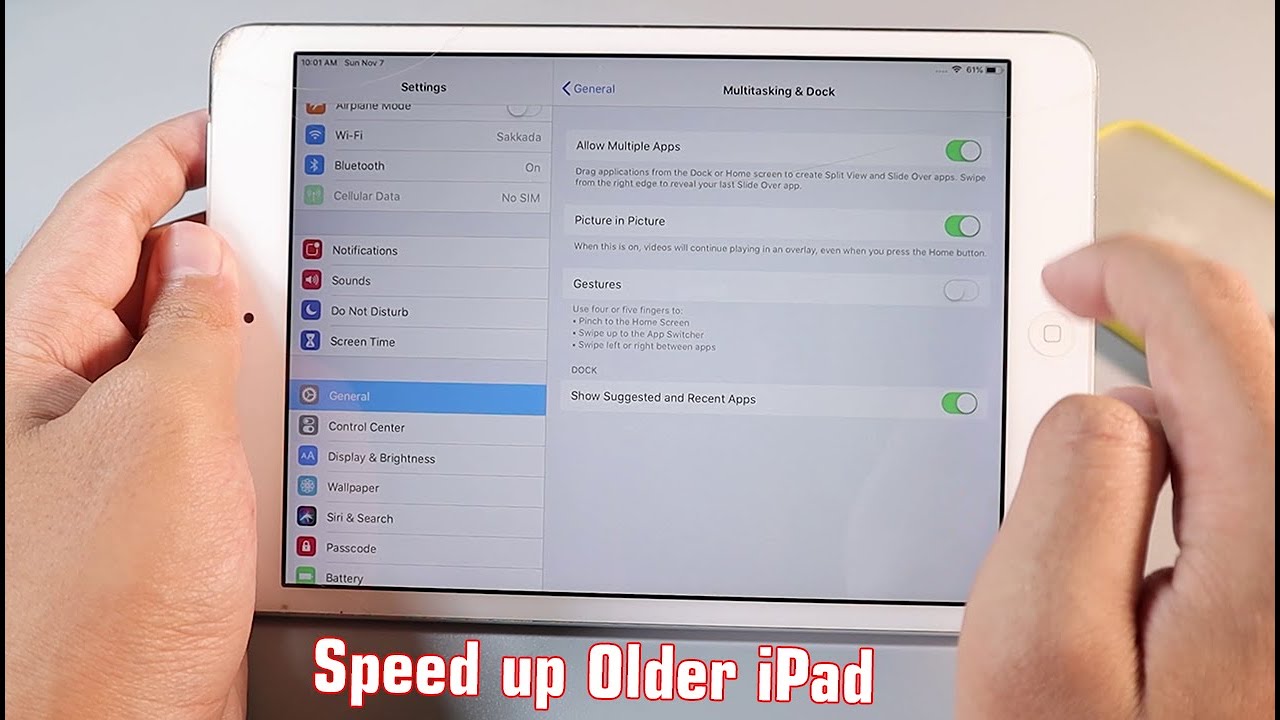 …
…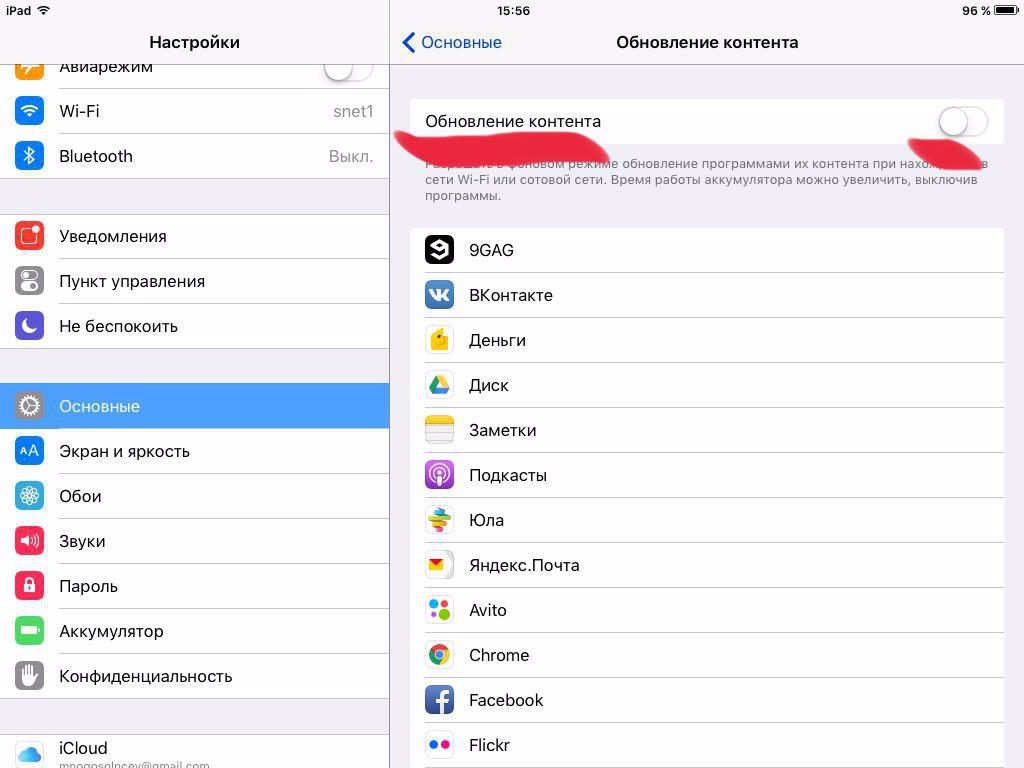
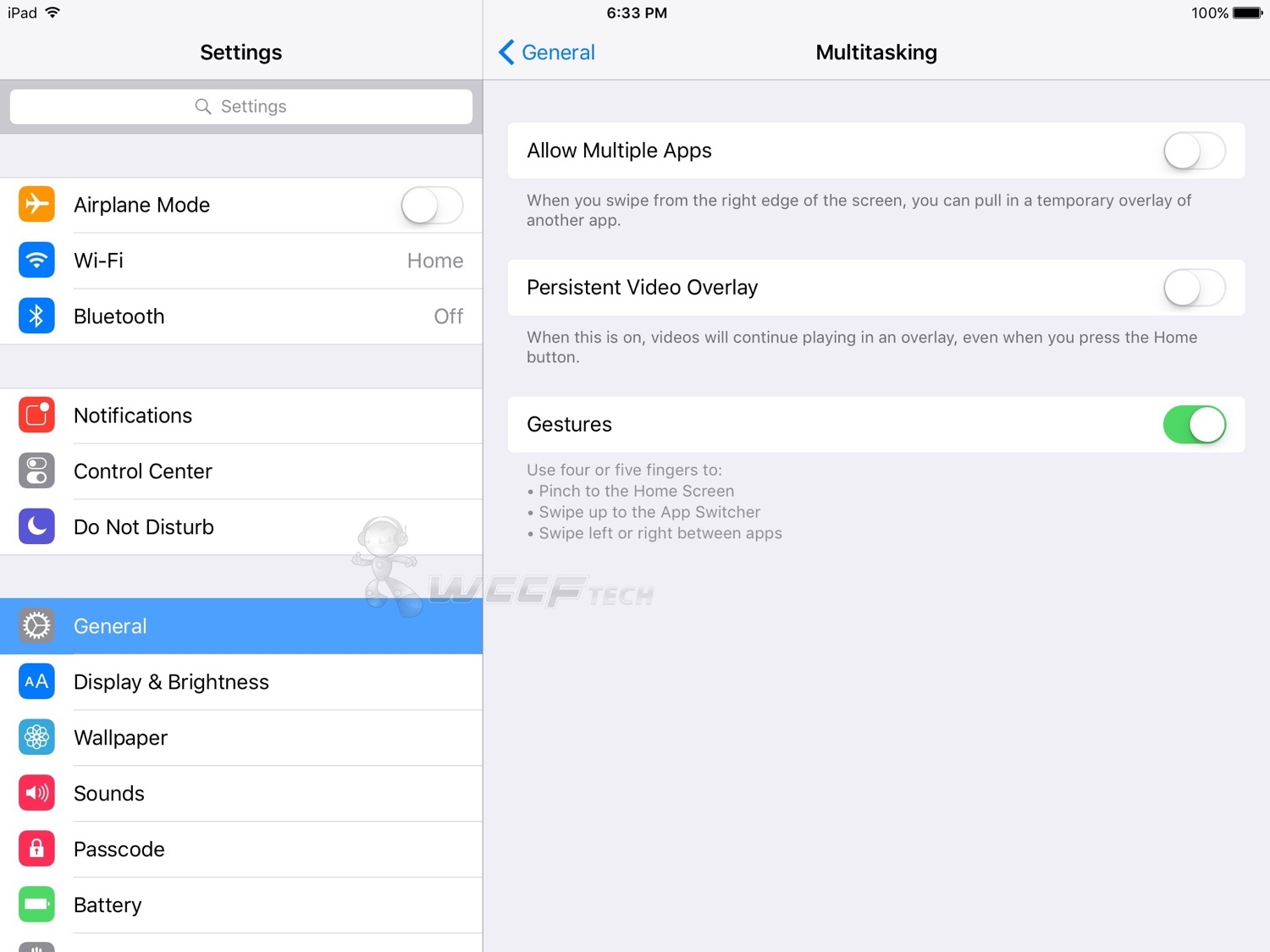
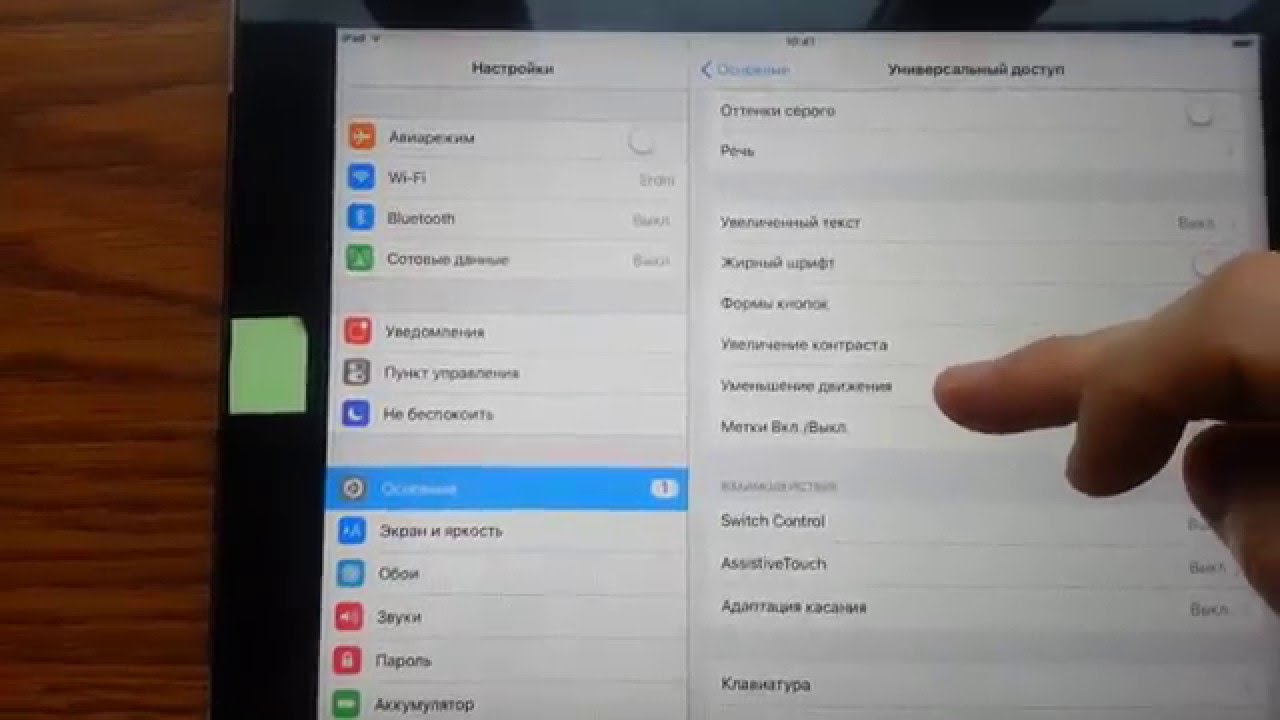 …
…